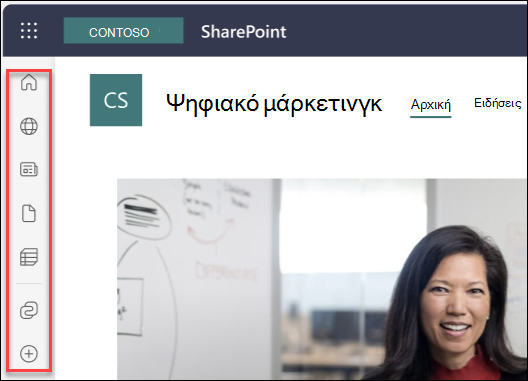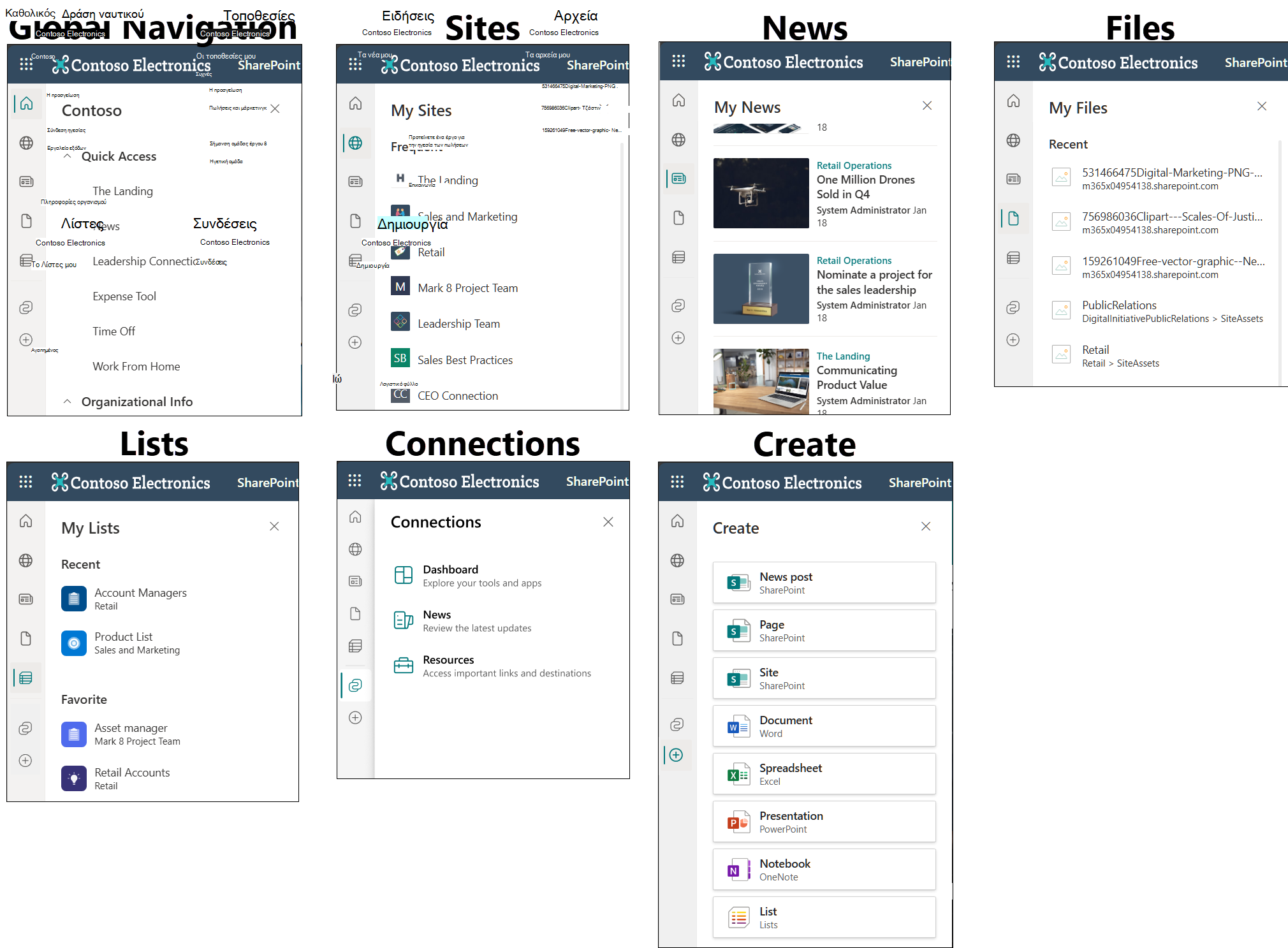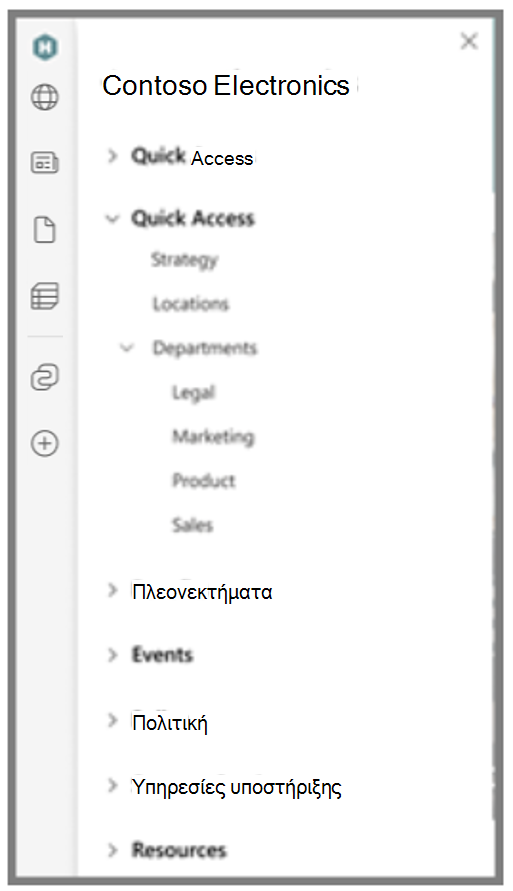Η γραμμή εφαρμογής SharePoint διευκολύνει την εύρεση σημαντικού περιεχομένου και πόρων, ανεξάρτητα από το πού βρίσκεστε SharePoint. Θα τη βρείτε στην αριστερή πλευρά οπουδήποτε σε σύγχρονες τοποθεσίες.
Αναζήτηση περιεχομένου στη γραμμή εφαρμογής
Περιηγηθείτε στο περιεχόμενο επιλέγοντας τα εικονίδια στη γραμμή εφαρμογής SharePoint. Εάν ο οργανισμός σας δεν έχει ρυθμίσει την καθολική περιήγηση, το πρώτο εικονίδιο που θα δείτε στη γραμμή εφαρμογής είναι ένα εικονίδιο αρχικής σελίδας.
-
Αρχική – Επιλέξτε το εικονίδιο αρχικής σελίδας για να μεταβείτε απευθείας στην αρχική σελίδα SharePoint.
-
Οι τοποθεσίες μου – Δείτε τις τοποθεσίες που επισκέπτεστε συχνά και τις τοποθεσίες που παρακολουθείτε.
-
Τα νέα μου – Εξετάστε επιμελημένες ειδήσεις με βάση τη δραστηριότητα και τα ενδιαφέροντά σας.
-
Τα αρχεία μου – Προβολή και πρόσβαση σε αρχεία στα οποία εργαζόσαστε πρόσφατα.
-
Οι λίστες μου – Δείτε λίστες που έχετε προβάλει πρόσφατα ή τις αγαπημένες λίστες σας.
-
Connections – Πρόσβαση σε εργαλεία και εφαρμογές στον πίνακα εργαλείων, ανατρέξτε στις ειδήσεις και τους πόρους.
-
Δημιουργία – Δημιουργήστε τοποθεσίες, αρχεία και λίστες οπουδήποτε από SharePoint.
Σημειώσεις:
-
Δεν είναι δυνατή η προσαρμογή εξατομικευμένου περιεχομένου στις καρτέλες τοποθεσιών, ειδήσεων και αρχείων.
-
Στα περιβάλλοντα GCC High και DoD, οι χρήστες ενδέχεται να αντιμετωπίσουν μια υποβαθμισμένη εμπειρία για τον πίνακα " Οι τοποθεσίες μου " στη γραμμή εφαρμογής.
-
Το εικονίδιο Connections εμφανίζεται μόνο στους πελάτες που έχουν ενεργοποιήσει την εμπειρία Viva Connections με έναν ρυθμισμένο και δημοσιευμένο πίνακα εργαλείων.
Χρήση καθολικής περιήγησης
Εάν ο οργανισμός σας έχει ρυθμίσει την καθολική περιήγηση, το πρώτο εικονίδιο που θα δείτε πιθανότατα θα είναι το λογότυπο της εταιρείας σας. Επιλέξτε το εικονίδιο καθολικής περιήγησης στο επάνω μέρος της γραμμής εφαρμογής SharePoint για να περιηγηθείτε σε σημαντικές και δημοφιλείς πύλες και πόρους intranet. Επιστρέψτε στην καθολική περιήγηση στη γραμμή εφαρμογής οποιαδήποτε στιγμή στην αριστερή πλευρά.
Δημιουργία περιεχομένου από τη γραμμή εφαρμογής
Δημιουργήστε περιεχόμενο επιλέγοντας το εικονίδιο Δημιουργία (σύμβολο συν) και κάνοντας μια επιλογή από το μενού δημιουργίας:
-
Τοποθεσία – Αυτή η επιλογή ανοίγει τον πίνακα δημιουργίας τοποθεσίας του SharePoint στην τοποθεσία στην οποία βρίσκεστε. Εάν βρίσκεστε σε μια συγκεντρωτική τοποθεσία, η τοποθεσία θα συσχετιστεί με το διανομέα κατά τη δημιουργία του.
-
Έγγραφο – Αυτή η επιλογή δημιουργεί ένα νέο έγγραφο του Microsoft Word.
-
Υπολογιστικό φύλλο – Αυτή η επιλογή δημιουργεί ένα νέο υπολογιστικό φύλλο του Microsoft Excel.
-
Παρουσίαση – Αυτή η επιλογή δημιουργεί μια νέα παρουσίαση του Microsoft PowerPoint.
-
Σημειωματάριο – Αυτή η επιλογή δημιουργεί ένα νέο σημειωματάριο του OneNote.
-
Λίστα – Αυτή η επιλογή δημιουργεί μια νέα λίστα στο Λίστες Microsoft.
Σημειώσεις:
-
Τα αρχεία που δημιουργείτε από τη γραμμή εφαρμογής αποθηκεύονται στο OneDrive. Στη συνέχεια, μπορείτε να τα μετακινήσετε σε διαφορετική τοποθεσία ή σε άλλη θέση.
-
Οι τοποθεσίες που δημιουργούνται μέσα από μια τοποθεσία συσχετισμένη με διανομέα συσχετίζονται αυτόματα με τον ίδιο κόμβο μετά τη δημιουργία.
Δεν βλέπετε τη γραμμή εφαρμογής SharePoint σε όλες τις τοποθεσίες SharePoint;
Οι κλασικές τοποθεσίες SharePoint δεν είναι συμβατές με τη γραμμή εφαρμογών SharePoint. Θα μπορείτε να προβάλετε μόνο τη γραμμή εφαρμογής SharePoint σε σύγχρονες τοποθεσίες ομάδας, σε σύγχρονες τοποθεσίες επικοινωνίας και στην αρχική σελίδα.
Πόροι
Εύρεση και παρακολούθηση τοποθεσιών, ειδήσεων και περιεχομένου